Wix 에디터: Facebook 댓글 상자 추가 및 설정하기
2 분
페이지 메뉴
- 1 단계 | Facebook 댓글 상자 추가하기
- 2 단계 | Facebook 댓글 상자 설정 변경하기
- 3 단계 | Facebook 댓글 관리하기
Facebook 댓글 상자를 추가하면 방문자가 Facebook 계정으로 사이트에 댓글을 달 수 있습니다. Facebook 댓글 상자는 방문자가 생각을 공유하고 콘텐츠와 상호 작용할 수 있도록 합니다.
1 단계 | Facebook 댓글 상자 추가하기
먼저 페이지에 댓글 상자를 추가하세요. 각 상자는 추가한 페이지로 연결되므로 필요한 만큼 만들 수 있습니다.
댓글 상자를 추가하려면:
- 에디터에서 해당 페이지를 엽니다.
- 요소 추가
 를 클릭합니다.
를 클릭합니다. - SNS를 클릭합니다.
- Facebook을 클릭합니다.
- Facebook 댓글 요소를 페이지로 끌어다 놓습니다.
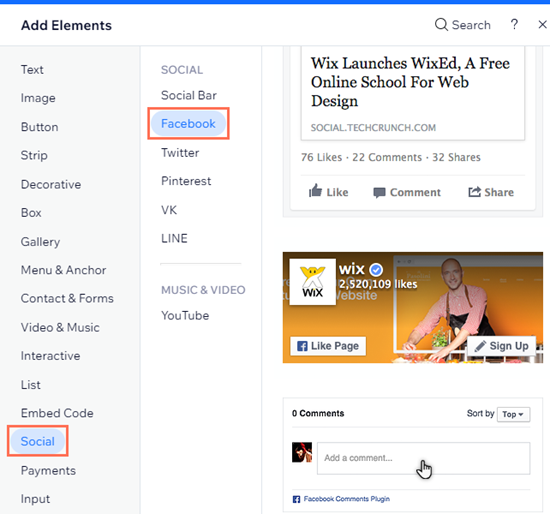
추가 정보:
개별 블로그 게시물에 Facebook 댓글 상자를 추가하려면 단일 게시물 페이지에 배치합니다.
2 단계 | Facebook 댓글 상자 설정 변경하기
댓글 상자를 추가한 후 디자인 및 동작을 선택하세요. 표시할 댓글 수를 설정하고 댓글 텍스트 색상을 변경할 수 있습니다.
설정을 변경하려면:
- 에디터에서 Facebook 댓글 요소를 클릭합니다.
- 설정
 아이콘을 클릭합니다.
아이콘을 클릭합니다. - 상자를 조정할 방법을 선택합니다.
- 표시할 댓글 수: 슬라이더를 사용해 사이트에 표시되는 댓글 수를 변경합니다.또는 상자에 직접 숫자를 입력합니다.
- 텍스트 색상: 댓글 텍스트를 밝게 또는 어둡게 설정합니다.
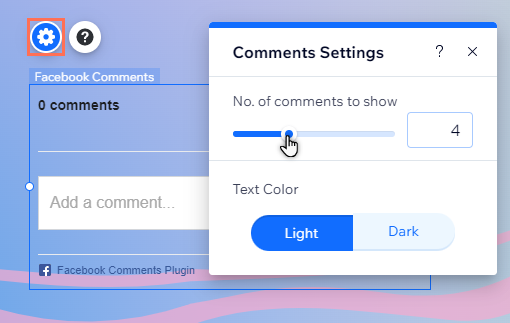
참고:
Facebook 댓글은 페이지의 URL에 따라 저장되고 표시됩니다. URL에 영향을 미치는 사이트 이름 또는 도메인을 업데이트하면 Facebook 댓글은 표시되지 않습니다.
3 단계 | Facebook 댓글 관리하기
팔로워의 댓글을 모니터링하려면 사이트 설정에 Facebook 사용자 이름을 추가하세요. 사용자 이름을 추가하면 댓글 상자 및 기타 관련 요소(예: Facebook 좋아요) 사용 시 오류를 방지할 수도 있습니다.
도움말:
Facebook 프로필을 열고 www.facebook.com 뒤의 URL에서 텍스트 또는 ID 숫자를 복사해 Facebook 사용자 이름 찾을 수 있습니다.
Facebook 댓글을 관리하려면:
- Wix에 Facebook 사용자 이름을 추가합니다.
- 사이트 설정로 이동합니다.
- 사이트 설정을 클릭합니다.
- Facebook 사용자 이름 입력란에 사용자 이름을 입력합니다.
- 저장을 클릭합니다.
- 에디터에서 사이트를 게시합니다.
- 댓글을 관리합니다.
- 라이브 사이트를 열어 해당 페이지로 이동합니다.
- Moderation Tool을 클릭해 Facebook 개발자 페이지를 엽니다.
- 필요에 따라 각 댓글을 검토합니다.
참고:
- 비즈니스 사용자 이름이 아닌 개인 Facebook 사용자 이름을 입력해야 합니다.
- Facebook 사용자 이름을 추가해도 사이트 방문자에게는 표시되지 않습니다.
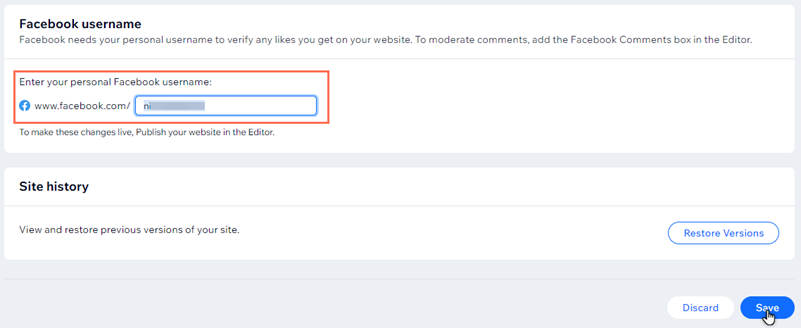
중요!
Facebook 댓글은 페이지별로 다릅니다. 사이트에 추가하는 각 Facebook 댓글 상자는 해당 페이지가 추가된 페이지와 연결됩니다. 따라서, 방문자가 Wix 사이트의 한 페이지에서 댓글을 추가했다면 해당 댓글은 해당 페이지에만 표시됩니다.

